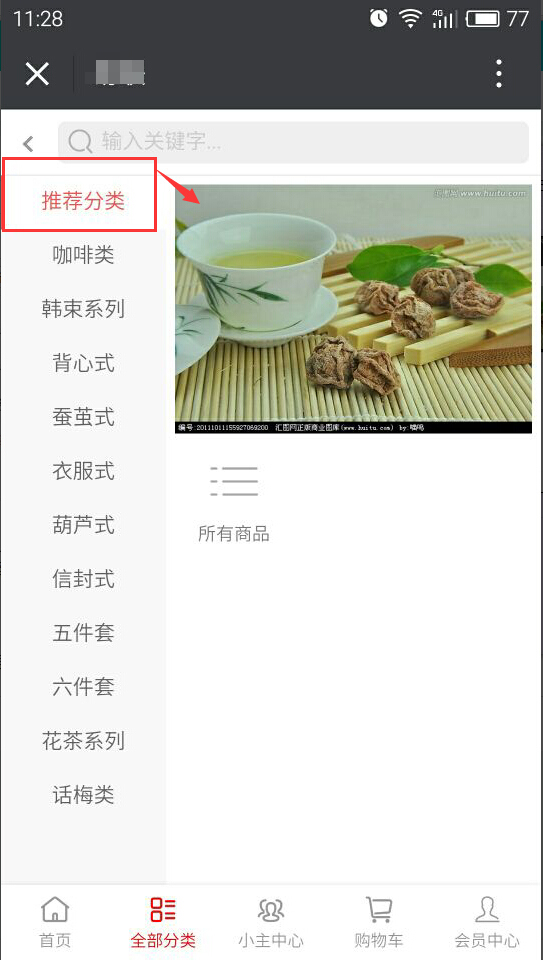点击
点击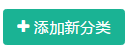 填写分类名称,上传图片及链接等信息,参见下图:
填写分类名称,上传图片及链接等信息,参见下图:
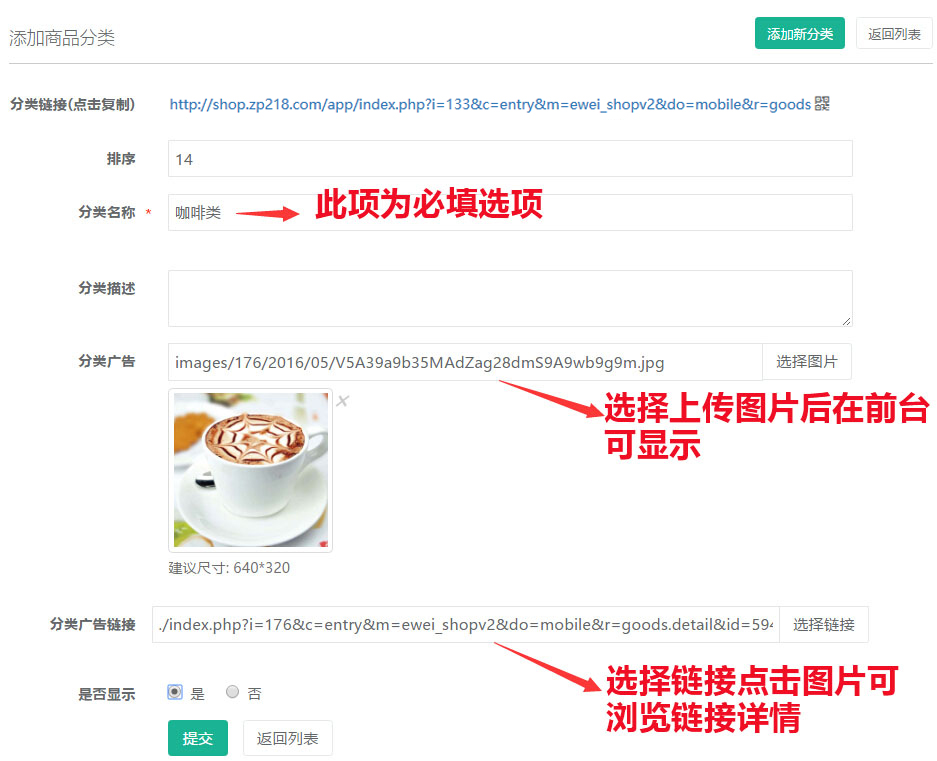
如选择的链接为“商品”的话,则需要先 保存,进行商品的添加后在选择“商品”链接,如下图:
保存,进行商品的添加后在选择“商品”链接,如下图:
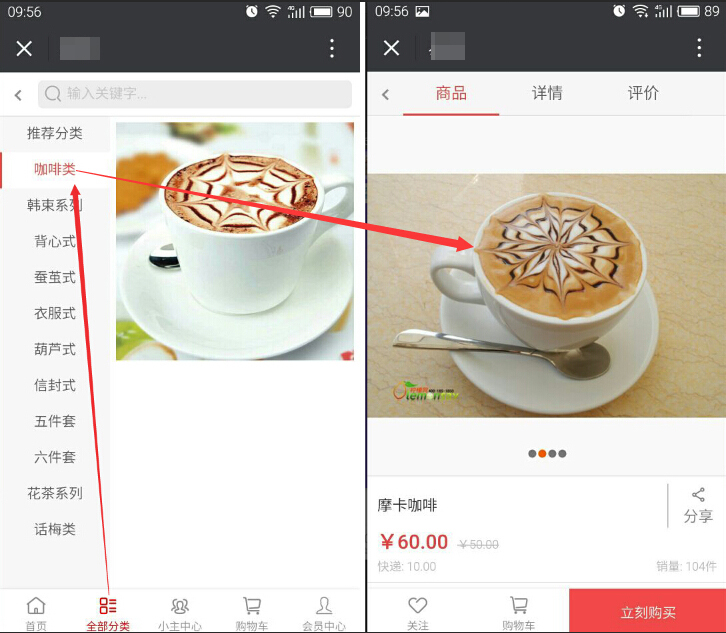
添加后的商品链接在 列表中列示,分类的顺序是按照添加分类时填写的“排序”,数字越大信息越靠前显示,如商品分类有子分类的话(系统支持最多添加3级分类),可点击已添加分类后的
列表中列示,分类的顺序是按照添加分类时填写的“排序”,数字越大信息越靠前显示,如商品分类有子分类的话(系统支持最多添加3级分类),可点击已添加分类后的 进行添加,参见下图:
进行添加,参见下图:
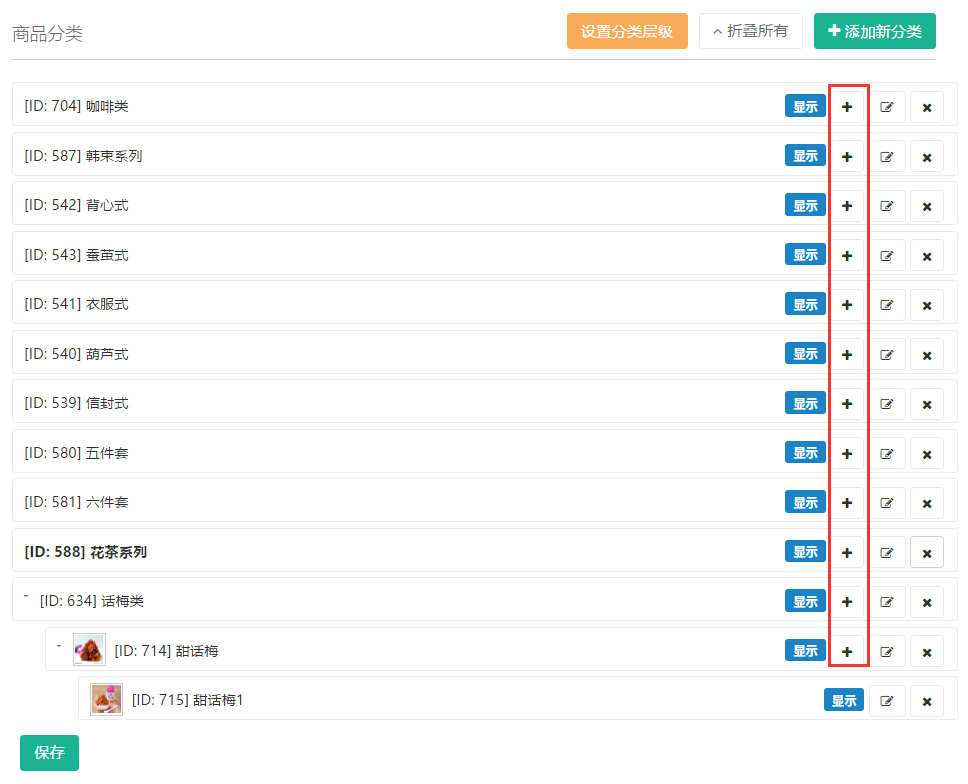
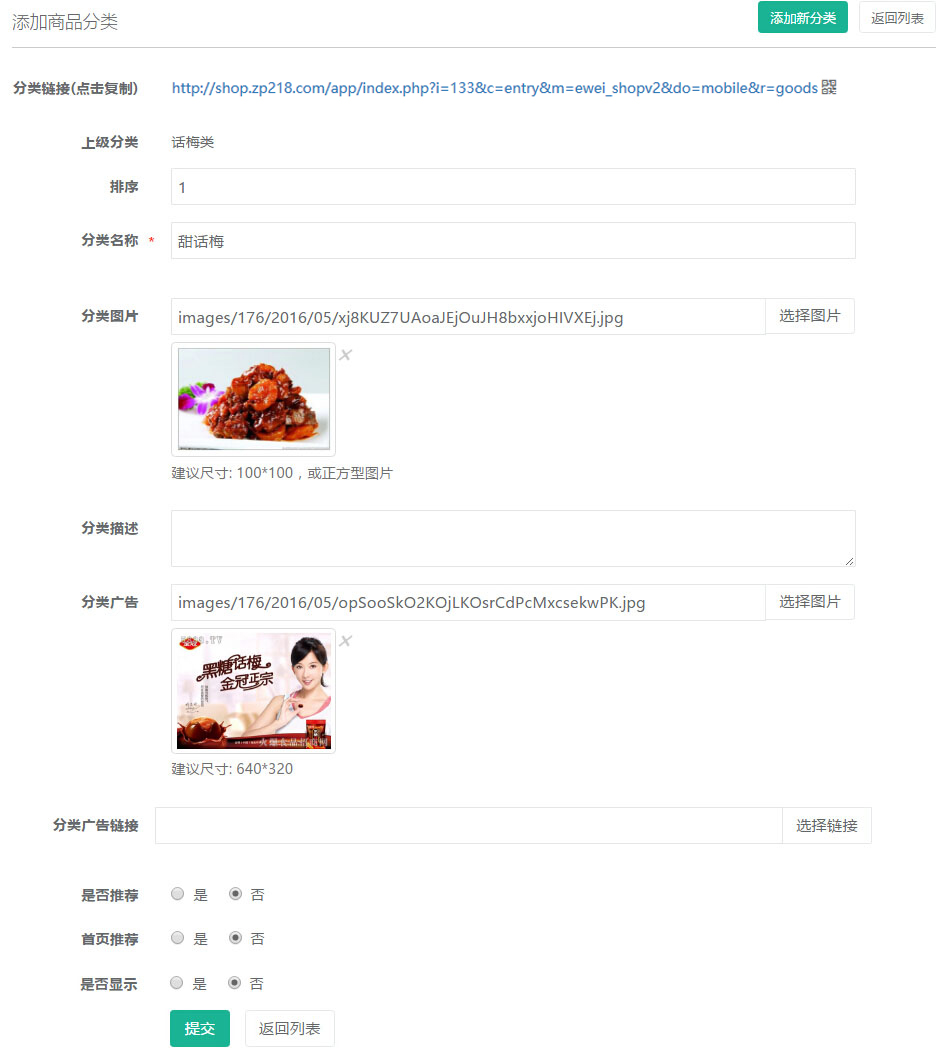
如商品分类列表中无 按钮,参见下图:
按钮,参见下图:
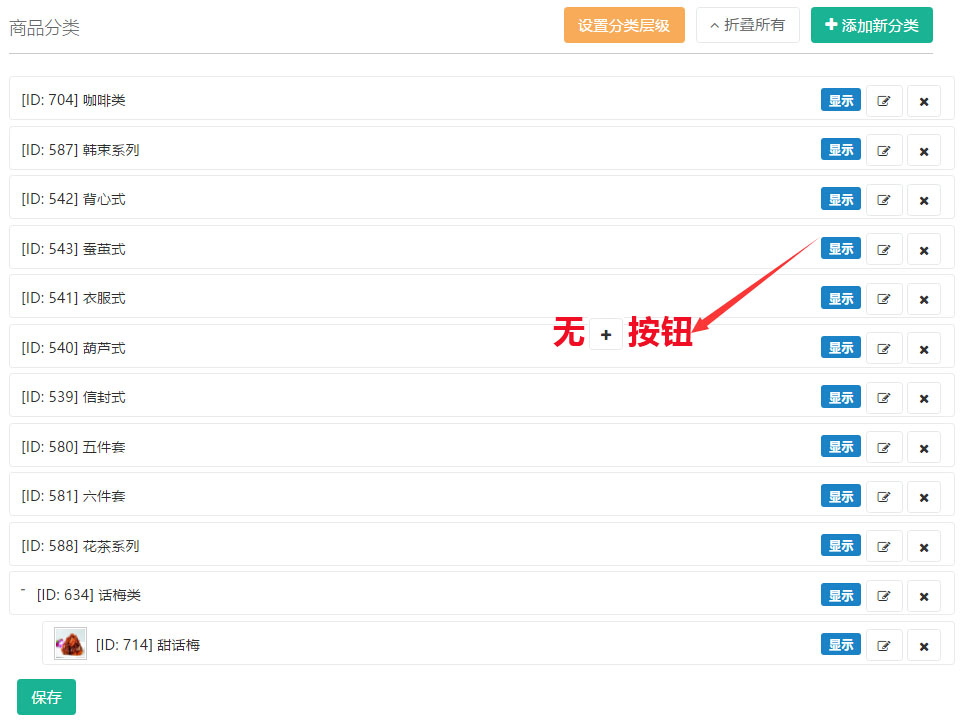
则需要点击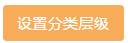 ,或在【设置】中点击【分类层级】选择分类级别,参见下图:
,或在【设置】中点击【分类层级】选择分类级别,参见下图:
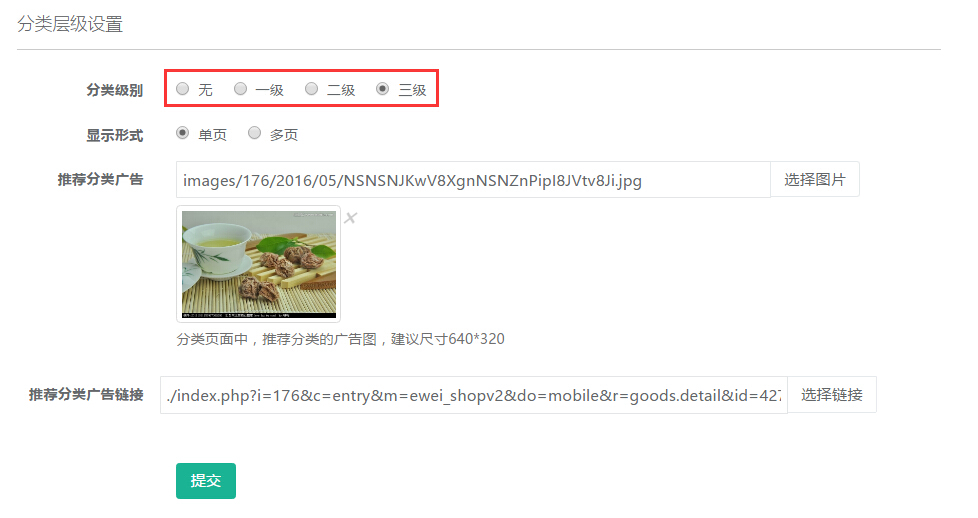
“单页”显示,二级分类图片系统自动隐藏,显示三级分类图片,可直接浏览,参见下图:

“双页”显示,显示二级分类图片,三级图片需点击二级分类图片才可浏览,参见下图:
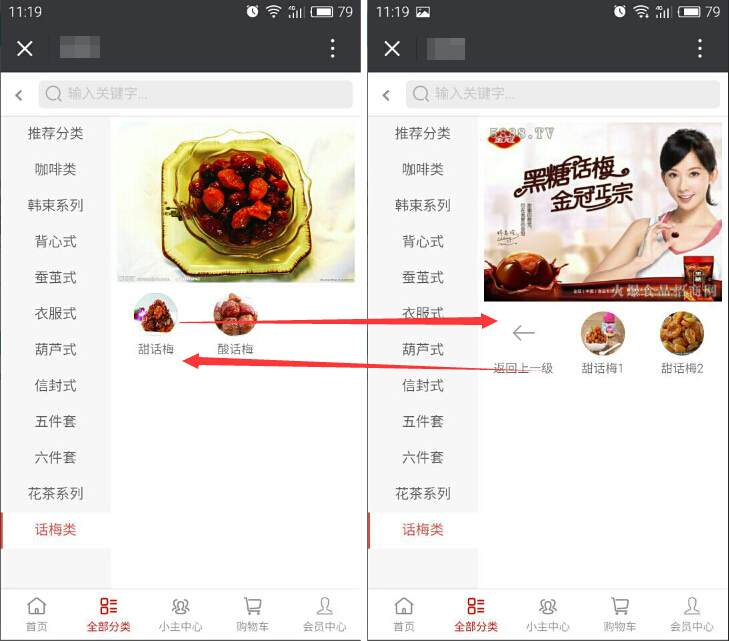
上传“推荐分类广告”图片,选择“推荐分类广告链接”,可直接在前台“推荐分类”处显示,参见下图: